Programmā PowerPoint nav iebūvētas opcijas kalendāru ievietošanai slaidos. Tomēr varat meklēt kalendāra veidnes tiešsaistē un pēc tam prezentācijā kopēt slaidu, kurā ir norādīts vajadzīgais mēnesis.
1. darbība
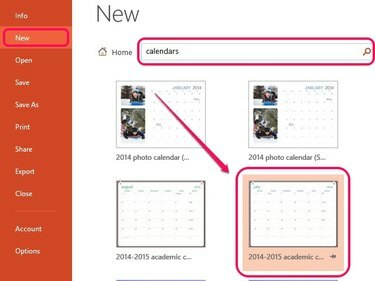
Attēla kredīts: Attēlu sniedza Microsoft
Atveriet tukšu prezentāciju programmā PowerPoint un noklikšķiniet uz Jauns izvēlnē Fails. Ievadiet Kalendāri meklēšanas lodziņā un nospiediet Ievadiet. Parādīto veidņu sarakstā atlasiet kalendāru.
Dienas video
2. darbība
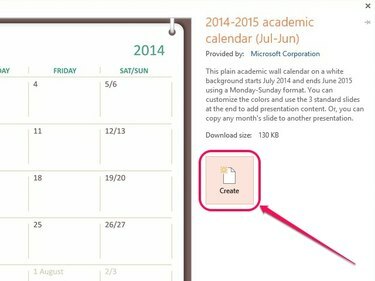
Attēla kredīts: Attēlu sniedza Microsoft
Klikšķis Izveidot uznirstošajā logā, lai lejupielādētu un tukšajā prezentācijā ievietotu kalendāra veidni.
3. darbība
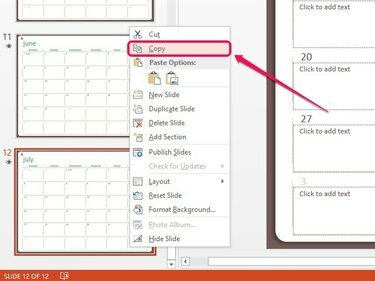
Attēla kredīts: Attēlu sniedza Microsoft
Kreisajā rūtī atlasiet slaidu, kurā ir vēlamais mēnesis, un pēc tam ar peles labo pogu noklikšķiniet un noklikšķiniet Kopēt.
Padoms
Kalendāra veidnēs zem datumiem ir aizpildāmi lauki, kurus varat aizpildīt pirms vai pēc slaida kopēšanas prezentācijā.
4. darbība
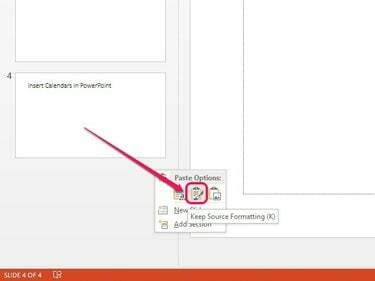
Attēla kredīts: Attēlu sniedza Microsoft
Pārejiet uz savu prezentāciju un pēc tam ar peles labo pogu noklikšķiniet uz brīvas vietas kreisajā rūtī un atlasiet
Saglabājiet avota formatēšanu ikona zem Ielīmēšanas opcijas lai prezentācijā ievietotu slaidu. Šī opcija kopē kalendāru tieši tādu, kāds tas ir. Noklikšķiniet un velciet slaidu uz augšu vai uz leju kreisajā rūtī, lai sakārtotu to prezentācijā.Padoms
Sadaļā Ielīmēšanas opcijas noklikšķiniet uz Izmantojiet galamērķa motīvu ikonu, lai ievietotu slaidu un automātiski pārveidotu to, lai tas atbilstu jūsu prezentācijas stilam. Vai arī noklikšķiniet uz Bilde ikona, lai kopētu slaidu kā attēlu jebkurā citā slaidā; izmantojiet izmēru noteikšanas rokturus ap attēlu, lai pielāgotu tā izmēru.


